
Многие пользователи смартфонов Samsung задаются вопросом, как установить свою любимую мелодию на звонок. На самом деле, это довольно просто сделать, и в этой статье мы расскажем вам о нескольких способах, которые помогут вам настроить индивидуальный звонок на своем Android устройстве.
Первый и самый простой способ — использование встроенного медиаплеера вашего телефона. Для этого вам необходимо выбрать мелодию, которую хотите использовать в качестве звонка, сохранить ее на вашем смартфоне и затем открыть настройки звука. В разделе звонков вы найдете функцию изменения мелодии звонка, где сможете выбрать ранее сохраненную мелодию.
Если вы хотите установить свою собственную, загруженную из интернета мелодию на звонок, вам понадобится файловый менеджер. Вам нужно будет найти файл мелодии на вашем устройстве и скопировать его в папку «Ringtones» внутри памяти телефона. После этого в разделе звонков вы сможете выбрать эту мелодию в качестве звонка.
Как установить рингтон на iPhone
Некоторые модели смартфонов Samsung также предлагают функцию установки отдельной мелодии для каждого контакта. Чтобы воспользоваться этой функцией, вам нужно зайти в список контактов и выбрать тот контакт, для которого хотите установить индивидуальный звонок. Затем выберите функцию изменения звонка и выберите нужную мелодию.
Выбор мелодии
Выбор мелодии для звонка на Android Samsung — это простой и удобный процесс, который позволяет настроить звуки звонка и уведомлений по вашему вкусу. С помощью нескольких простых шагов вы сможете установить на свой телефон любимую мелодию или создать свой собственный рингтон.
Во-первых, вам потребуется выбрать источник мелодии. Вы можете использовать предустановленные мелодии, которые поставляются с вашим устройством, или скачать новую мелодию из интернета или магазина приложений. Если вы хотите использовать самодельный рингтон, вы можете создать его с помощью специальных приложений или загрузить на свой телефон музыкальный файл.
После того как вы выбрали мелодию, откройте настройки звонков на своем устройстве Samsung. Обычно это можно сделать, открывая приложение «Настройки» и переходя в раздел «Звуки и вибрация» или «Звуки и уведомления». В этом разделе вы найдете настройки для звуков звонка, уведомлений и других звуковых сигналов.
Затем выберите, для каких уведомлений вы хотите установить новую мелодию звонка. Например, вы можете выбрать мелодию для входящих звонков, новых сообщений или оповещений от приложений. Нажмите на соответствующую категорию и выберите желаемую мелодию из списка предустановленных или загрузите мелодию с устройства или из интернета.
Если вы хотите использовать свой собственный рингтон, выберите опцию «Обзор» или «Другое». Затем найдите папку, в которой находится ваш музыкальный файл, и выберите его. После выбора мелодии сохраните настройки и ваша новая мелодия будет установлена на звонок или уведомления.
Скрытая Функция Android 13
Передача мелодии на устройство
Есть несколько способов передать свою мелодию на Android Samsung. Одним из наиболее удобных способов является использование облачного хранилища. Вы можете загрузить мелодию на облачный сервис, такой как Google Drive или Dropbox, а затем скачать ее на свое устройство.
Другой способ — подключение устройства к компьютеру с помощью USB-кабеля. После подключения вы сможете перетащить выбранную мелодию с компьютера на свое устройство.
Также вы можете использовать Bluetooth для передачи мелодии с другого устройства. Подключите два устройства через Bluetooth, найдите нужную мелодию на другом устройстве и отправьте ее на Android Samsung.
Если у вас есть возможность, отправьте мелодию на свой электронный адрес и откройте ее на своем устройстве. Затем сохраните мелодию и установите ее в качестве звонка.
В случае, если вы используете мелодию из магазина Google Play, можно просто выбрать ее из списка уже доступных мелодий и установить в качестве звонка без необходимости передачи или загрузки.
Начало установки мелодии
Установка персональной мелодии на звонок вашего Android Samsung очень проста и занимает всего несколько шагов.
- Выберите желаемую мелодию: Вы можете выбрать любую мелодию из списка предустановленных звуков или загрузить свою собственную мелодию.
- Откройте настройки устройства: Откройте меню уведомлений на своем Android Samsung и нажмите на значок «Настройки», обычно представленный в виде шестеренки.
- Перейдите в раздел «Звуки и вибрация»: В меню настроек найдите раздел «Звуки и вибрация» и выберите его.
- Измените звук звонка: В разделе «Звуки и вибрация» найдите опцию «Звук звонка» и нажмите на нее.
- Выберите мелодию: В появившемся списке выберите желаемую мелодию. Если у вас есть своя собственная мелодия, нажмите на опцию «Обзор» или «Загрузить мелодию» и выберите ее из файлового менеджера.
После завершения этих шагов выбранная вами мелодия будет установлена для звонков на вашем Android Samsung. Теперь вы можете наслаждаться индивидуальными рингтонами и легко отличать свои звонки от других уведомлений.
Настройка звонка по умолчанию
Когда мы говорим о настройке звонка по умолчанию на устройствах Android Samsung, мы имеем в виду установку определенной мелодии, которая будет играть при входящих звонках.
Для начала откройте приложение «Настройки» на вашем устройстве. Обычно оно представляет собой значок шестеренки или шестеренки с зубчатыми колесами.
Прокрутите вниз и найдите раздел «Звуки и вибрация» или «Звуки и уведомления». В разных версиях операционной системы Android организация настроек может немного отличаться.
В этом разделе выберите пункт «Звонки». Здесь вы найдете список доступных мелодий звонка. Если вам не нравится ни одна из предложенных, вы можете найти и добавить свою мелодию, нажав на кнопку «Добавить» или «Выбрать файл».
После выбора желаемой мелодии звонка настройте громкость, используя соответствующий слайдер или кнопки для регулировки звука.
Не забудьте сохранить внесенные изменения, нажав на кнопку «Готово» или «Применить».
Теперь вы успешно настроили звонок по умолчанию на вашем устройстве Android Samsung. Все входящие звонки будут сопровождаться выбранной вами мелодией.
Установка мелодии для контакта
Установка индивидуальной мелодии для конкретного контакта на Android-устройстве Samsung позволяет сразу определить, кто звонит, без необходимости просмотра экрана или проверки списка пропущенных вызовов. Вот пошаговая инструкция, как это сделать:
- Откройте приложение Контакты. Можно найти его на домашнем экране или в списке приложений.
- Выберите контакт, для которого хотите установить мелодию. Из списка контактов можно выбрать нужный контакт, пролистав вверх или вниз или воспользовавшись функцией поиска.
- Откройте профиль контакта. Нажмите на его имя или фотографию, чтобы открыть информацию о контакте.
- Редактируйте профиль контакта. Нажмите на иконку редактирования (обычно изображается в виде карандаша или шестеренки).
- Настройте мелодию звонка. В режиме редактирования контакта будет доступна опция «Мелодия звонка» или «Звук вызова». Нажмите на нее и выберите желаемую мелодию из списка.
- Сохраните изменения. После выбора мелодии нажмите на кнопку «Сохранить» или аналогичную. При этом будут сохранены и все остальные внесенные изменения в профиль контакта.
Теперь, когда выбранный контакт будет звонить, на вашем Samsung Android-устройстве будет воспроизводиться заданная вами индивидуальная мелодия звонка. Установление разных мелодий для отдельных контактов позволяет легко и быстро определить, кто звонит вам, даже не смотря на экран телефона.
Проверка и настройка громкости
Перед установкой мелодии на звонок важно проверить и настроить громкость на вашем устройстве Samsung. Это позволит вам убедиться, что звонки будут слышны в нужной вам громкости.
1. Откройте меню настройки на вашем устройстве Samsung. Обычно это значок шестеренки или зубчатого колеса на главном экране или в панели уведомлений.
2. В меню настройки найдите раздел «Звук и вибрация» или похожий на него. В этом разделе вы найдете все настройки, связанные с звуком и громкостью.
3. В разделе «Звук и вибрация» найдите настройку «Громкость звонка» или похожую на нее. Переместите ползунок вправо или влево, чтобы увеличить или уменьшить громкость звонка.
4. Для проверки громкости звонка воспользуйтесь функцией «Прозвонить». Нажмите на кнопку «Прозвонить», выберите контакт из списка или введите номер вручную, и нажмите на зеленую кнопку с изображением телефона. Убедитесь, что звук звонка слышен в нужной вам громкости.
5. Также в разделе «Звук и вибрация» вы можете настроить громкость других звуковых уведомлений, таких как уведомления о сообщениях, электронной почте и т. д. Для этого найдите соответствующую настройку и переместите ползунок вправо или влево.
Проверьте и настройте громкость на вашем устройстве Samsung, прежде чем устанавливать мелодию на звонок. Это поможет вам быть уверенными, что важные звонки не пропустятся из-за неправильной громкости.
Вопрос-ответ
Как изменить звуковой сигнал на Android Samsung?
Вы можете изменить звуковой сигнал на Android Samsung, следуя простым пошаговым инструкциям:
Как выбрать мелодию из готовых предустановленных звуков на Android Samsung?
Чтобы выбрать мелодию из готовых предустановленных звуков на Android Samsung, вам нужно выполнить следующие шаги:
Можно ли установить собственную рингтон на Android Samsung?
Да, вы можете установить собственную рингтон на Android Samsung с помощью следующих действий:
Как добавить мелодию в список звуковых сигналов на Android Samsung?
Для добавления мелодии в список звуковых сигналов на Android Samsung вам понадобятся эти шаги:
Что делать, если новая мелодия не появляется в списке звуковых сигналов на Android Samsung?
Если новая мелодия не появляется в списке звуковых сигналов на Android Samsung, возможно, вам помогут следующие рекомендации:
Источник: flowersglamour.ru
Как установить мелодию на звонок на «Андроид»: инструкция
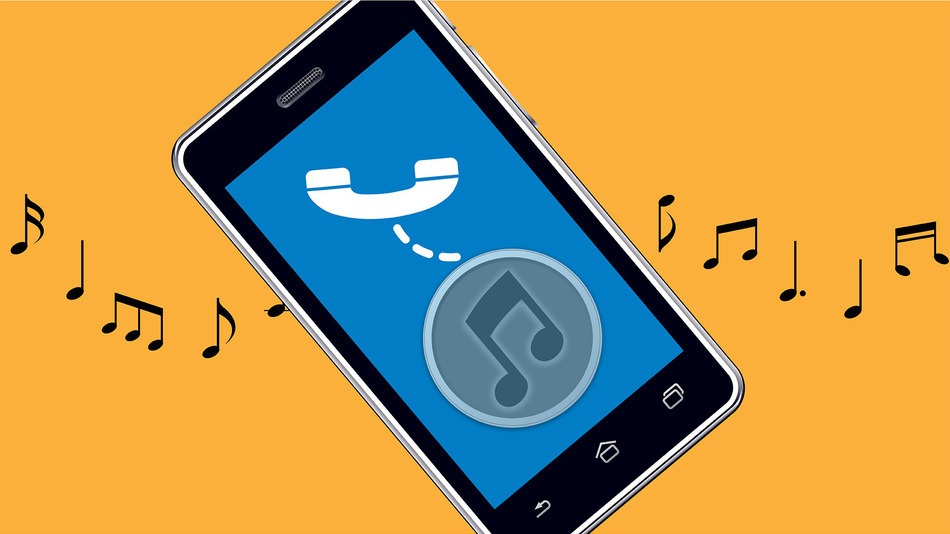
Современные мобильные гаджеты практически заменили персональные компьютеры. С их помощью мы смотрим видео, играем в игры, бродим по интернету и слушаем музыку.
Наслаждаться любимой композицией можно с помощью встроенного или стороннего плеера, но многих интересует другой вопрос о том, как установить мелодию на звонок.
На «Андроид»-платформе эта функция, в принципе, реализована, но далеко не каждый пользователь разобрался с тонкостями замены штатного рингтона на любимый трек. Тем более, каждый крупный производитель мобильных гаджетов старается привнести в прошивку своих устройств какие-то оригинальные фишки. Иногда они облегчают жизнь пользователям, а иногда, наоборот, заметно усложняют.
Из статьи вы узнаете, как установить мелодию на звонок на «Андроид». Рассмотрим штатные возможности, инструменты и необходимые шаги для смены рингтона. В качестве примера будем рассматривать платформу «Андроид 6.0» ввиду ее популярности.
Музыкальный проигрыватель
Разберемся, как установить мелодию звонка на «Андроид» 6.0 с помощью музыкального проигрывателя. Это самый простой способ, но для этого понадобится именно штатное приложение, которое было вместе с прошивкой, а не стороннее. Называется оно, как правило, «Музыка».
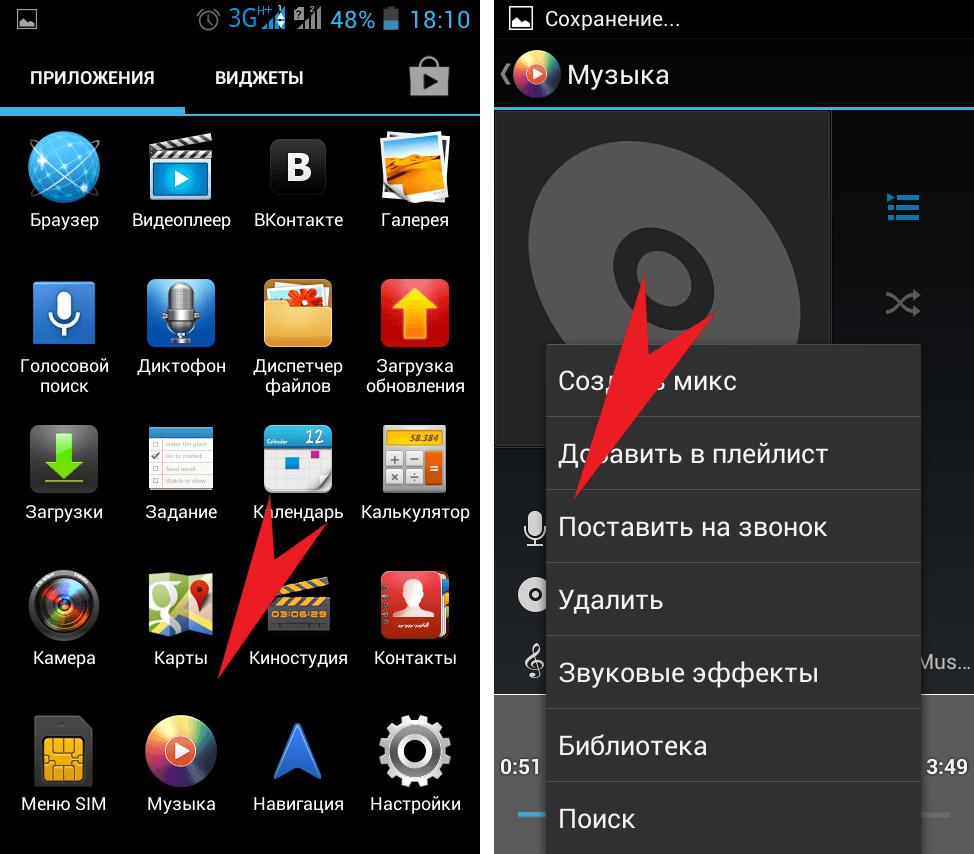
После запуска проигрывателя необходимо выбрать из списка ту композицию, которую вы хотите установить на звонок на «Андроид». Мелодия обязательно должна быть в формате МР3. Удерживая палец на треке, дождитесь появления контекстного меню. После чего тапните на пункте «Поставить на звонок» или «Использовать как рингтон».
Настройки
Далее попробуем установить мелодию на звонок на «Андроид» через настройки. Заходим в них и выбираем пункт «Звук». В некоторых прошивках этот раздел называется «Звуки и уведомления». Далее необходимо тапнуть на подпункте «Рингтон» или «Мелодия звонка».
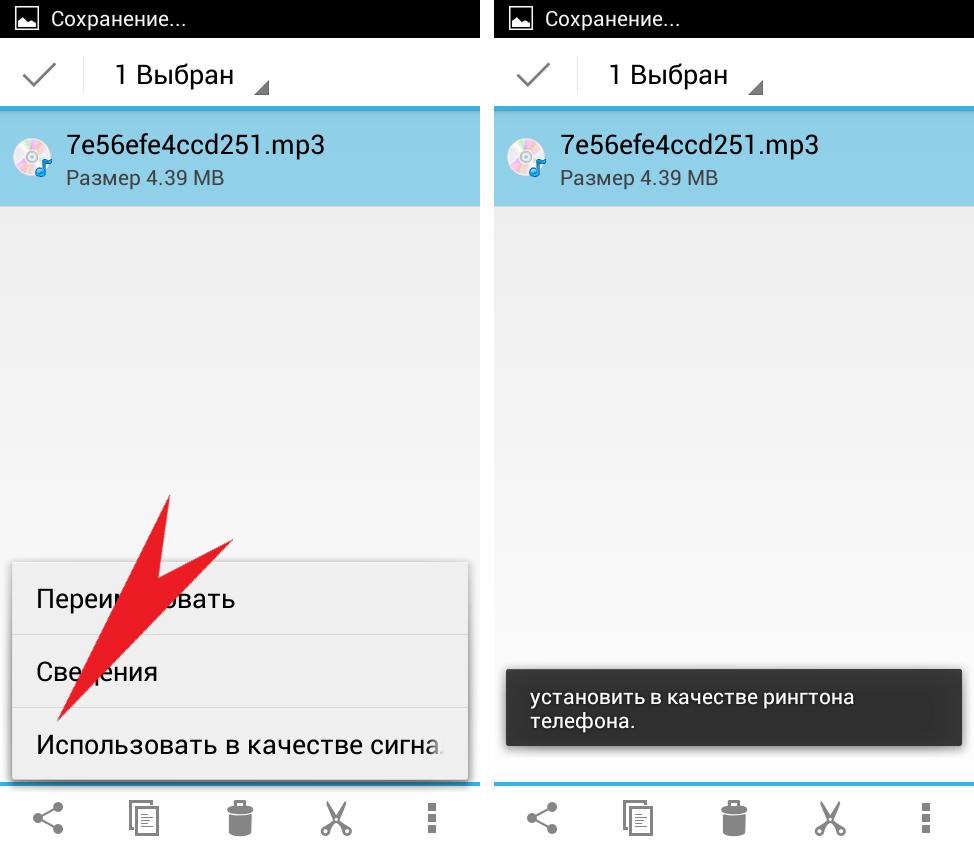
Затем должен открыться местный файловый менеджер или сторонний, если он был выбран по умолчанию. Выбираем нужный трек и тапаем по нему один-два раза, пока не сработает мастер-настроек и не установит рингтон, выдав соответствующее сообщение.
Контакты
Если необходимо установить мелодию на «Андроид» на звонок контакта, то следует выполнить следующий действия. Открываем список приложений и тапаем на ярлыке «Контакты». Из представленного списка абонентов выбираем нужный и открываем его.
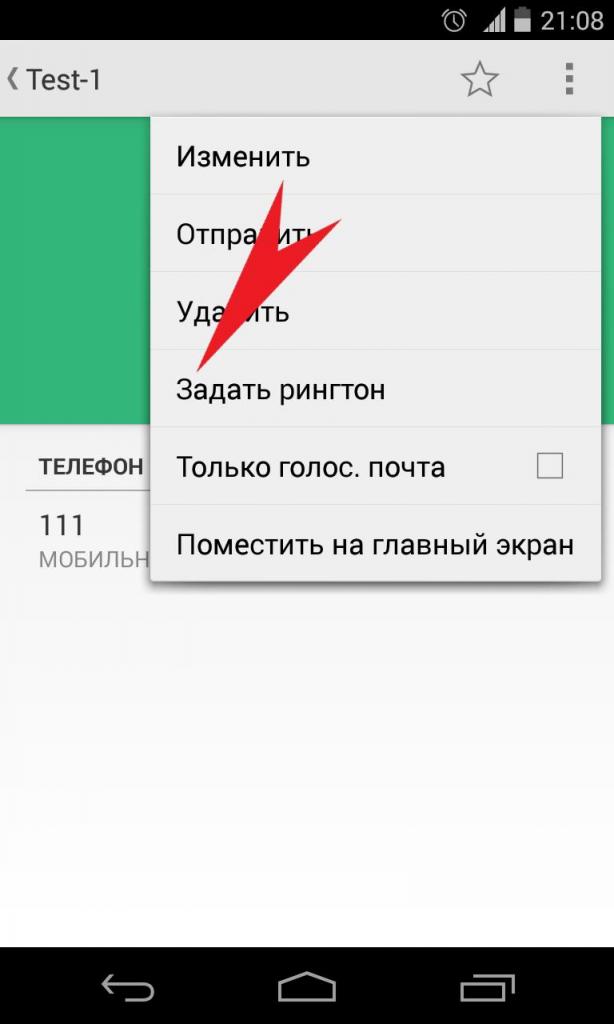
После того как нужный контакт открылся в верхнем правом углу, должна появиться небольшая иконка в форме карандаша. В некоторых прошивках вместо нее стоит надпись «Изменить», три вертикальные точки или какой-то другой маркер, обозначающий это действие.
После нажатия на кнопку должно появиться контекстное меню, где необходимо выбрать пункт «Задать рингтон» или «Мелодия контакта». Здесь опять-таки откроется файловый менеджер, с помощью которого можно найти нужный трек и установить его на данного абонента.
Устройства от «Самсунг»
Компания «Самсунг», глядя на продукты Apple, решила хорошенько защитить свои гаджета от каких-либо действий пользователя, не попадающих под понятие «стандартные».
По мнению представителей компании, замена штатного рингтона как раз и является таким грубым вмешательством. Некоторые модели получили возможность смены базовых мелодий, но большинство гаджетов, увы, ограничены скромным набором посредственных и уже порядком поднадоевших треков.
Разберемся, как установить мелодию на звонок на «Андроиде» в «Самсунге». Придется потратить на это немногим больше времени, чем в случае с обычными не фирменными прошивками. Но данную процедуру никак нельзя назвать сложной.
Для начала нужно скачать любой файловый менеджер, потому что местное приложение для этих целей не годится.
В Google Play их очень много, но нужно учесть, что нам необходимо полноценное приложение, которое может удалять, создавать, копировать и перемещать данные с папками на накопителе. Яркими примерами таких файловых менеджеров являются «ES Проводник» и «Тотал Коммандер».
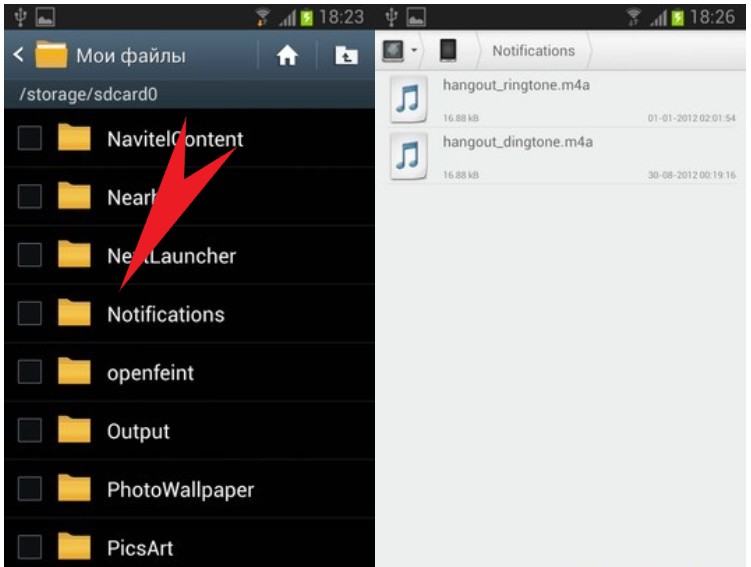
Далее необходимо найти папку Notification в памяти устройства. Именно там хранятся все файлы для установки на рингтон и будильник.
Если такой папки в корневом каталоге не оказалось, то ее нужно создать вручную. Но будьте внимательны, потому что одна ошибка в названии каталога не позволит вам установить сторонний рингтон. Затем копируем туда все ваши треки.
Установка рингтона
Далее можно переходить в настройки и выбирать мелодию на звонок привычным для «Самсунга» способом. Все треки, которые вы скопировали в папку, должны появиться как рингтоны по умолчанию. Также обязательно обратите внимание на расширение мелодии перед тем, как копировать ее на телефон. Она должна быть в формате МР3.
Также может случиться, что телефон не будет воспринимать даже этот формат, а только экзотический М4А. Тогда придется изменить расширение файлов с помощью конвертора. Подойдет любая утилита, которая позволяет перевести формат МР3 в М4А. К примеру, Format Factory. После конвертации необходимо скопировать трек в формате М4А в папку Notification и продолжить вышеуказанные действия.
Источник: www.syl.ru
Как настроить мелодию звонка вашего Samsung Galaxy A30s?
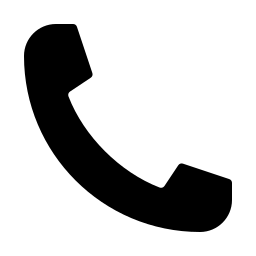
Вам надоел этот звук, установленный в вашем Samsung Galaxy A30s, и вы хотите его изменить? На самом деле вы можете выбрать мелодию звонка на телефонах Android, но вы также можете поставить музыку вместо мелодии звонка. Вы также можете установить конкретную мелодию звонка для определенного контакта.
Как настроить мелодию звонка на Samsung Galaxy A30s?
Действительно, можно изменить мелодию звонка. Все очень просто. Ознакомьтесь с этими шагами:
- Зайдите в настройки вашего Samsung Galaxy A30s
- И выберите «Звуки и вибрации».
- Щелкните Мелодия телефона или Мелодия входящего вызова.
- Выберите мелодию, которая вам подходит
- Срок действия
Как добавить музыку в рингтон на свой телефон Android?
Другой возможностью будет изменить мелодию звонков на музыку, которую вы хотите, или запись. Чтобы установить музыку в качестве мелодии звонка, выполните действия, описанные ниже:
- Зайдите в настройки вашего Samsung Galaxy A30s
- И выберите «Звуки и вибрации».
- Щелкните Мелодия телефона или Мелодия входящего вызова.
- Выберите персонализированный рингтон
- Вы можете выбирать между музыкой, сохраненной в вашем Samsung Galaxy A30s, или записью.
- Срок действия
Лучшие приложения для выбора мелодии звонка на Samsung Galaxy A30s
В магазине Google Play есть множество приложений, которые позволяют изменять мелодию звонка для входящих вызовов. Мы расскажем вам несколько из них.
Программы для Windows, мобильные приложения, игры — ВСЁ БЕСПЛАТНО, в нашем закрытом телеграмм канале — Подписывайтесь:)
- Рингтоны 2021 : приложение, которое предлагает вам большой выбор музыки и мелодий для телефона Android. У вас также будут мелодии с животными. Вы также сможете настроить мелодию для смс на свой вкус.
- Бесплатные мобильные рингтоны : это приложение предоставляет различные типы мелодий, такие как музыка (хип-хоп, рэп-поп, госпел), мелодии для животных или детей или забавные мелодии.
- Поп-музыка Рингтоны бесплатно : это приложение позволяет вам выбрать мелодию для контакта, для сообщений, для сигналов тревоги или даже для уведомлений.
Как установить уникальный рингтон для контакта на Samsung Galaxy A30s?
В Android вы можете установить конкретную мелодию для контакта. Итак, вы понимаете, что это тот человек, который вам звонит. Чтобы настроить мелодию звонка для контакта, следуйте инструкциям, приведенным ниже:
- Перейдите в приложение «Контакты» на своем Samsung Galaxy A30s.
- Щелкните по желаемому контакту:
- Выберите 3 точки или более, затем установите мелодию звонка
- или прямо в рингтоне
Как перевести звонок на Samsung Galaxy A30s Если вам нужны другие решения на Samsung Galaxy A30s, мы приглашаем вас ознакомиться с другими статьями в категории: Samsung Galaxy A30s.
Программы для Windows, мобильные приложения, игры — ВСЁ БЕСПЛАТНО, в нашем закрытом телеграмм канале — Подписывайтесь:)
Источник: pagb.ru